Zoom如何将自动录制的会议视频进行保存
发布时间:
2023-11-15 14:10:07
阅读:
495
Zoom App作为一款视频会议办公神器,能够为企业集团机构带来线上视频会议的便利办公,可以在软件上预约会议时间,提前通知参会人员,做好时间安排,那么Zoom上要如何将自动录制的会议视频进行保存呢?来看看吧!
Zoom如何将自动录制的会议视频进行保存
第一步:首先打开Zoom视频会议,进入到首页,如下图所示。
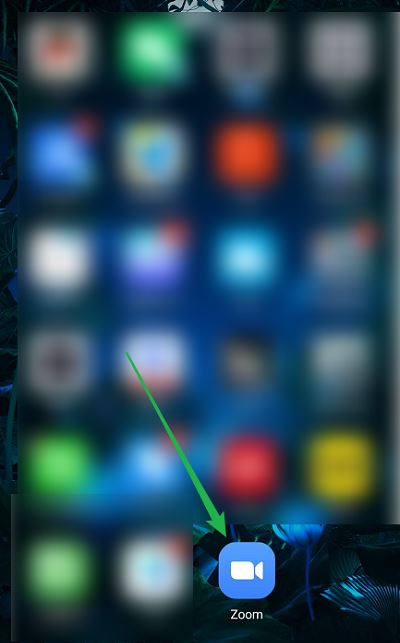
第二步:在首页中,点击【会议】选项,如下图所示。
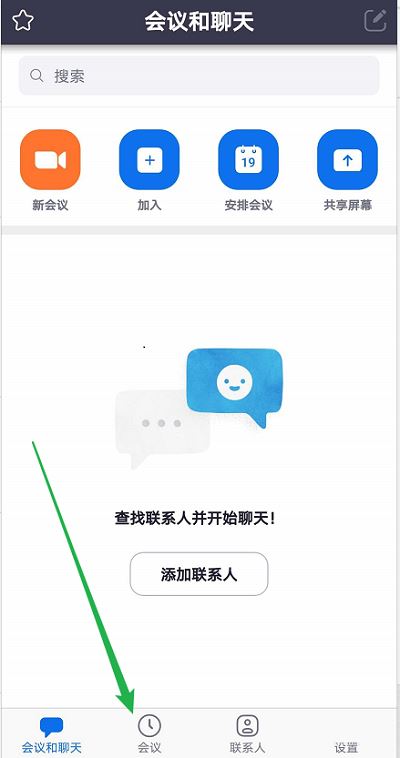
第三步:点击上方【编辑】选项按钮,如下图所示。
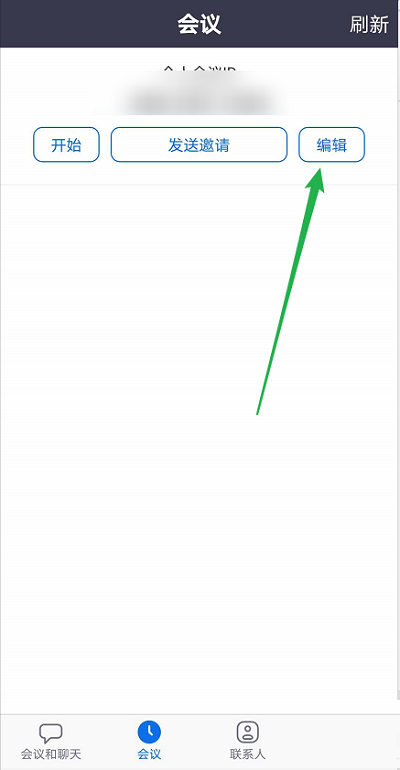
第四步:接着打开【自动录制会议】选项,如下图所示。
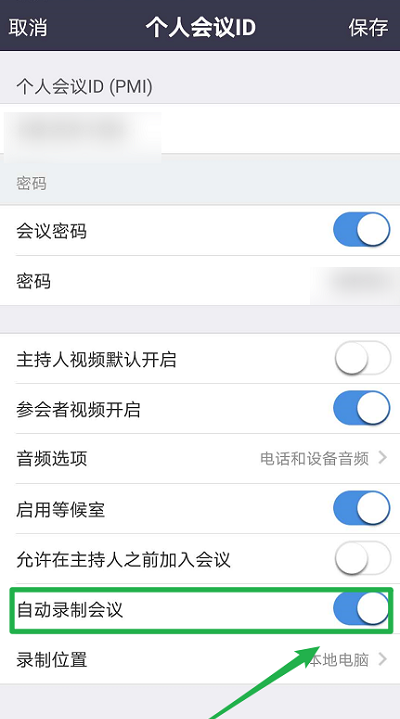
第五步:最后点击上方【保存】即可,如下图所示。
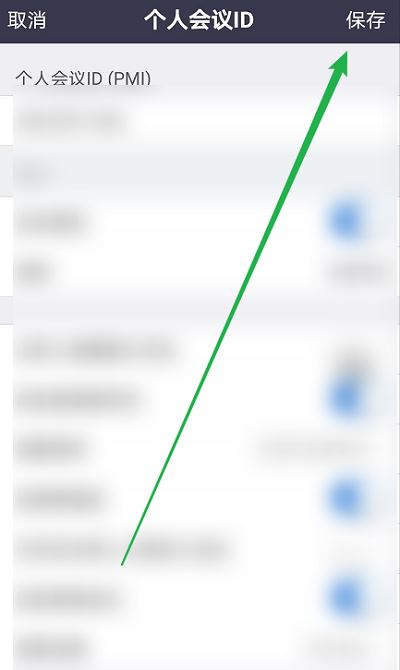
Zoom如何将自动录制的会议视频进行保存的全文就介绍到这里,如果对您有所帮助,不妨也分享给其他需要的用户,更多相关教程正在添加中。
相关教程
查看更多 -
高德地图永久位置权限怎么打开
2024-06-17
-
高德地图位置共享在哪打开
2024-06-17
-
steam网络分享IP地址如何关闭
2024-06-17
-
芒果tv如何与他人一同观看
2024-06-17
-
高德地图怎么给店铺评分
2024-06-17
-
高德地图高速公路怎么避开
2024-06-17
-
cf活动助手怎么一键抢领
2024-01-25
-
三星s24+怎么多开微信
2024-01-25






























